Как установить xposed framework на android 11
Обновлено: 06.07.2024
Влияет ли Xposed со своими модулями на автономность девайса, ускоряет расход батареи?
А как они относятся к оперативной памяти?
А на скорость работы влияют? Замедление работы/загрузки системы/какие-либо глюки и конфликты возможны?
Почему Xposed нет в Google Play?
Структура официального приложения Xposed Installer 2.x.x-3.0 alpha4
Структура модифицированных версий Xposed Installer может быть иной.
А не опасно ставить такую программу, получающую доступ ко всем функциям системы?
2. Требования к установке.
- Наличие рут-прав - обязательно* для установки и полноценной работы Xposed, т. к. Xposed и его модули = глобальное вмешательство в систему (см. выше п. 1).
*На Android 5+ при установке Xposed из рекавери вы можете установить его и без рута, но тогда не сможете пользоваться некоторыми модулями, запрашивающими рут-права в частном порядке. Так что для полноценного использования Xposed рут все-таки очень желателен.
- S-OFF, если у вас девайс HTC (иначе все изменения в ядре исчезнут после перезагрузки) - необходим не всегда, но часто.
- Наличие рабочего кастомного рекавери (CWM, TWRP) и предварительно сделанного нандроид-бэкапа системы - обязательно для отката и восстановления системы в случае возникновения проблем (для самой установки Xposed рекавери не обязателен, см. ниже пп. 5/5а/6д). Вероятность того, что откат вам понадобится, приближена к 99%! Если вы новичок в Андроиде, пока не умеете работать с рекавери или у вас его по каким-то причинам нет, Xposed не для вас, поверьте народному опыту. Имея дело с Xposed, важно не установить его любой ценой, а прежде всего обезопасить девайс от крайне вероятной потери данных.
Важно:
- Xposed не поддерживает среду исполнения ART в Android 4.4.x KitKat и при установке автоматически меняет её на Dalvik. Xposed для Android 5+ также не работает на KitKat и не будет работать никогда (см. ниже п. 2н). Для тех, кто в танке: смена среды исполнения актуальна ТОЛЬКО для Android 4.4. На Android 5+ среда не может измениться физически, т. к. там она только одна (усовершенствованная ART).
- Xposed плохо дружит с прошивками LEWA и MIUI. Если официальная версия Xposed отказалась работать, ставьте модифицированную от SolarWarez или (если у вас прошивка на Android 4.0.3-4.3) специальный аналог Xposed - WSM Tools . Можно пробовать использовать WSM и на других китайских прошивках, не только на MIUI и LEWA - иногда он работает лучше Xposed. На некоторых сборках MIUI/LEWA фреймворк не работает ни в каком виде (ни Xposed, ни WSM); в этом случае решение только одно: менять прошивку.
- Dell Venue 8 7840 (и, возможно, другие девайсы Dell Venue) на стоковом Android 5.1 не поддерживается и никогда не будет, т. к. разработчики Dell в этой версии Android создали нестандартный "промежуточный" вариант среды ART, в котором Xposed не может работать.
- Не гарантируется работа Xposed (и самого девайса после установки Xposed) на аппаратах с процессором MTK6592 и стоковыми прошивками (только со стоковыми! аппаратов с кастомами это не касается!), т. к. эти прошивки базируются на Aliyun OS, форке Андроида, несовместимом с Xposed. Комментарий разработчика Xposed касательно несовместимости Xposed с Aliyun OS.
- Предварительный нандроид-бэкап - главное правило и залог спокойствия для каждого пользователя Xposed и ее модулей. Если вам лень бэкапиться и вы предпочитаете принцип "авось пронесет", вините потом только себя.
А для Xposed есть разница, odex или deodex целевая прошивка? Нужно ли деодексировать прошивку, чтобы установить Xposed?
В шапке темы указано несколько версий Xposed - 2.6.1, 2.7 beta, 3.1.4 и 89 - в чем их различие? / Какая из сборок для Android 5+ считается стабильной?
В чем различие между официальным Xposed Installer v3.1.x и Material Design Xposed Installer от dvdandroid? Что лучше выбрать?
Как понять, какую версию Xposed ставить?
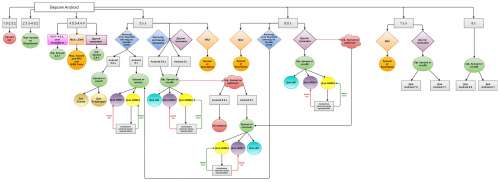
Если не работает выбранная версия Xposed, можете попробовать более старую сборку или версию от другого автора (если она доступна для вашего девайса).
Как мне понять, какой zip-архив качать?
Так какую сборку Xposed ставить на девайс с обычным 32-битным процессором (ARMv7) и 32-битной прошивкой?
А для 64-битных процессоров (ARMv8) и прошивок Xposed есть?
А с процессорами архитектуры x86 (процессоры Intel, AMD) Xposed совместим?
На моей прошивке установлен несистемный рут (systemless root). Я могу и Xposed поставить не в системный раздел, чтобы спокойно получать ОТА-обновления прошивки?
У меня установлен Magisk и, соответственно, несистемный рут MagiskSU. Какой Xposed с ним работает?
2и. Какой Xposed лучше выбрать - системный или несистемный?
Есть ли где-нибудь список девайсов, на которых Xposed был успешно протестирован? / А Xposed заработает на моем девайсе/прошивке? / Подскажите оптимальную версию Xposed для моего <название модели>/<название прошивки>?
С моим девайсом не случится ничего плохого после установки Xposed?
Какие есть аналоги Xposed помимо WSM Tools? Какие доступны альтернативы, если Xposed/WSM мне не помогли?
Пока модулей, которые поддерживают virtual xposed, практически нет.Кроме того, она изначально не поддерживает модули, изменяющие ресурсы прошивки.
Если Xposed/WSM вам не помогли или не устроили, единственная адекватная альтернатива - поиск обычных программ/твиков/скриптов, умеющих делать то же, что нужные вам модули (и будьте готовы, что это не всегда увенчивается успехом), либо правка нужных системных файлов вручную (или поиск уже готовых модов в теме своей прошивки). Ссылки на нужные темы собраны в Инструкции по функционалу модулей ®Xposed под спойлером "Что делать, если Xposed-модули вам не помогли".
То есть для Android 4.4.x KitKat с включенной средой ART вообще нет и не будет никаких вариантов?
В шапке темы лежат моды оболочки Xposed в стиле Material Design - как они работают по сравнению с "родной" оболочкой? Их можно ставить без опаски?
На Android -смартфонах можно проводить серьезные действия и изменять системные настройки. Существует множество утилит, способных улучшить функционал устройства, добавить новые фишки и убрать существующие лаги. Наиболее популярные программные проекты — это Magisk Manager и Xposed Framework . Эти программы взаимосвязаны, поэтому в статье рассмотрим их установку и основной функционал.
Что такое Xposed Framework и зачем нужен
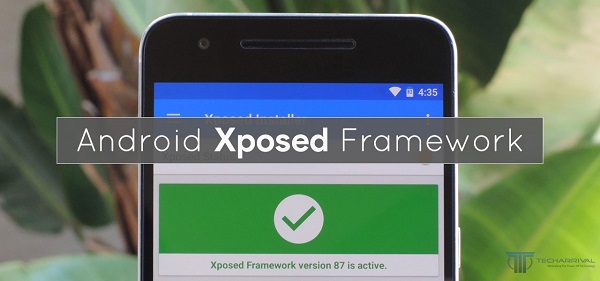
Xposed Framework представляет собой «каркас» для установки различных модулей — небольших приложений, вносящих существенные изменения в систему. Модуль направлен на конкретный результат и выполняет одно или несколько действий. Например, блокирует рекламу в соцсетях и позволяет скачивать фото с Instagram. Без фреймворка такие приложения не работают, поэтому установка Xposed обязательна.
До недавнего времени Xposed Framework являлся самостоятельной программой, но теперь это модуль для Магиска. Звучит немного запутанно, так что расшифруем подробнее. В первую очередь устанавливается Magisk Manager, потом для него скачивается Xposed, и уже на базе последнего ставятся модули, предназначенные именно для фреймворка. К слову, для Магиска тоже есть множество модулей, но об этом мы говорили в другой статье.
Что нужно для работы Xposed Framework
Итак, сам по себе Xposed бесполезен. Он нужен именно в качестве платформы для установки модулей, которые самостоятельно не функционируют. В свою очередь, для работы Xposed обязателен Magisk. И поверх этого располагается главное требование — наличие root-прав. Без них не будет работать ни фреймворк, ни Магиск.
Разблокировать загрузчик необязательно, но желательно, чтобы в случае возможных проблем вы могли быстро восстановить мобильное устройство. Кастомное рекавери также может пригодиться для установки программ и конкретных модулей.
Версия прошивки роли не играет. Конечно, стабильное функционирование патчей гарантируется только на официальной оболочке, но кастомная в большинстве случаев тоже подходит. С теорией разобрались, теперь переходим к практике.
Скачивание и установка фреймворка на Xiaomi
Об установке Магиска мы писали в отдельной статье , там представлена подробная инструкция. Поэтому сразу приступим к самому фреймворку. Все нижеописанные процедуры вы проводите на свой страх и риск! Установка программы Xposed или какого-то модуля может привести к серьезным проблемам со смартфоном, вплоть до состояния «кирпича».
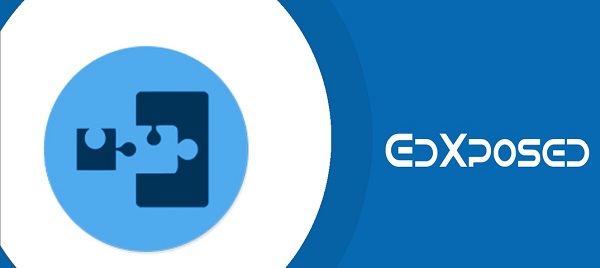
Если ваш смартфон работает под управлением Android 9 или 10 ( MIUI 11/MIUI 12), нужно установить программу под названием EdXposed . Стандартная утилита Xposed Framework не подходит для вышеуказанных версий программного обеспечения. Также EdXposed должна нормально функционировать на MIUI 12.5 под управлением Android 11, но точно гарантировать работоспособность мы не можем.
Приступаем к операции:
1.Запустите приложение Magisk Manager и зайдите во вкладку «Репозиторий».
2.В поисковую строку вбейте название модуля « Magisk manager for recovery mode ( mm )». Данный патч понадобится, если смартфон перестанет запускаться после установки фреймворка. Кликнете по стрелке возле названия модуля и выберите «Установить». Далее тапните по желтой кнопке для перезагрузки.
3.Таким же образом скачайте и установите модули « Riru — core » и « Riru — EdXposed », которые тоже находятся в репозитории Магиска. Модификацию выбирайте от YAHFA или SandHook , разницы нет. Не нашли патчи в репозитории — тогда самостоятельно скачайте их и установите через кастомное рекавери.
4.Перезагрузите мобильное устройство.
5.Теперь скачайте само приложение EdXposed Manager с форума 4 pda или GitHub . Установите программу из проводника, как обычный apk файл.
6.Опять перезагрузите смартфон.
7.Откройте установленный фреймворк. Если на стартовой странице есть надпись « EdXposed активирован», значит, вы все сделали правильно.
На этом установка фреймворка завершается. Но не забываем, что это только «каркас» для модулей. Самое интересное — выбор и загрузка патчей, впереди.
Что делать, если фреймворк не устанавливается
Бывает, что программа выдает оповещение « Xposed установлен, но не активирован». Это значит, что на телефоне отсутствует один из двух необходимых патчей: « Riru — core » или « Riru — EdXposed ». Обязательно проверьте наличие этих модулей в Магиске. Если установка через репозиторий оказывается недейственной, воспользуйтесь custom recovery . Еще не забудьте перезагрузить смартфон.
Какие модули выбрать и как установить
Есть три метода установки модулей для EdXposed. Первый вариант самый простой: открываем программу и в строку поиска вводим название нужного патча, или просто просматриваем вкладку «Модули» и загружаем подходящие. Принцип такой же, как в Magisk. После установки перезагружаем девайс.
Второй вариант немного сложнее: ищем необходимые модули на просторах интернета, скачиваем их в формате apk и устанавливаем, как обычное приложение. И третий метод (самый сложный): после загрузки патча с расширением apk заходим в кастомное рекавери и прошиваем файл, нажав по кнопке «Install». Во всех случаях обязательно перезагружаем смартфон, как только модуль установится.
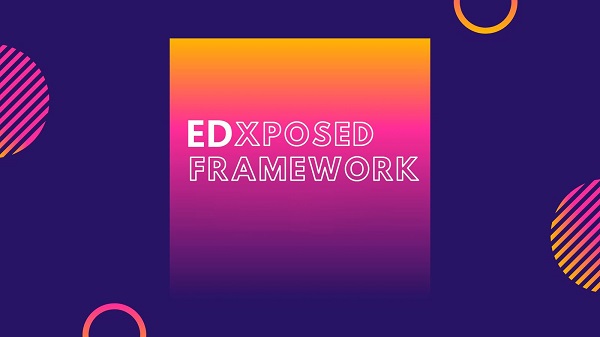
Теперь рассмотрим наиболее популярные патчи, которые можно поставить через EdXposed:
Найти множество полезных модулей можно как на официальном сайте Xposed , так и на XDA - Developers и GitHub .
Полное удаление программы
Первым делом удалите из Магиска патчи «Riru — core» и «Riru — EdXposed». Для этого откройте раздел «Модули» и кликнете по изображению корзины возле модулей. От приложения EdXposed Manager избавьтесь стандартным способом, зажав на несколько секунд ярлык на рабочем столе и кликнув «Удалить».
Мы разобрались со скачиванием и установкой фреймворка Xposed. Процедура довольно сложная, поэтому советуем приступать к ней только опытным пользователям. Если утилита не понравится, ее в любой момент можно удалить.
Стандартные и модифицированные прошивки для смартфонов на Android имеют возможности тонкой настройки.Некоторым пользователям этого недостаточно, а создавать собственные сборки они не могут. В такой ситуации может помочь Xposed Framework. О том, что это такое и как им пользоваться и расскажет эта статья.

Что такое Xposed
Это модификация для Android, с помощью которой можно изменить параметры системы, стандартных и установленных пользователем приложением. Параметры изменяются с помощью модулей, устанавливаемых отдельно.
Возможности
Сам по себе Xposed без установленных модулей бесполезен, так как он является средой для их выполнения. Функционал зависит от установленного модуля.- изменение внешнего вида панели уведомлений: отключение статичных уведомлений, изменение расположения значков, цвета текста и фона;
- настройка экрана блокировки и рабочего стола;
- удаление рекламы из системы, что актуально для MIUI или конкретных приложений;
- скрытие полученных прав суперпользователя от банковских приложений;
- скачивание фотографий и видео из приложений, в которых эта функция официально недоступна (Instagram, Twitter).
Порядок скачивания и установки
Для корректной установки Xposed и модулей потребуются:
Для разных версий Android подходят определенные версии фреймворка:
Установка на Android 4.0.3-4.4.4
Порядок действий следующий:
- Зарядить батарею до 70-80%.
- Запустить TWRP.
- Перейти в раздел Backup.
- Пометить разделы для резервного копирования.
- Подтвердить операцию свайпом.
- Перенести созданный файл из памяти устройства на ПК.
- Сохранить в памяти смартфона установочный файл Xposed.
- Установить Xposed как обычное приложение, предварительно разрешив установку из неизвестных источников.
- Запустить установленное приложение и перейти в раздел “Фреймворк”.
- Нажать “Установить/Обновить” и предоставить приложению рут-права.
- Дождаться окончания установки и перезагрузить смартфон. Первая перезагрузка может длиться больше 15 минут.
- Проверить правильность установки, перейдя в раздел “Фреймворк”. Цифры версий app_process и XposedBridge.jar должны стать зеленого цвета. Если это не так, то устройство нужно еще раз перезагрузить или переустановить приложение.

Установка на Android 5.0-8.1
Порядок действий следующий:
- Зарядить батарею до 70-80%.
- Сделать нандроид-бэкап.
- Сохранить в памяти устройства установочный файл оболочки Xposed Installer.
- Установить приложение и запустить его. Оно атоматически определит версию системы и предложить установить подходящую версию фреймворка.
- Нажать на предложенный вариант и выбрать Install.
- Перезагрузить смартфон. Первая загрузка длится более 15 минут.
- Запустить приложение Xposed Installer и перейти в раздел Xposed Framework.
Установка на Android 9-11
Порядок действий следующий:
- Установить рут Magisk, модуль Magisk manager for recovery mode, Magisk Riru Core и Magisk EdXposed Sandhook через TWRP.
- Перезагрузить смартфон.
- Установить приложение EdExpInstaller.
- Запустить Xposed Installer и проверить правильность установки в разделе Xposed Framework.
Как пользоваться Xposed Framework
Для полноценной работы этой модификации нужны модули. Они распространяются бесплатно и получить их можно 2 способами: скачать в разделе “Загрузка” приложения Xposed Installer или установить из APK файла, скачанного из официального репозитория или каталога на форуме 4PDA .
Устанавливаются модули как обычные приложения, а после установки их можно найти в разделе “Модули” Xposed Installer .Активация и настройка модулей
Порядок действий следующий:
- Запустить Xposed и перейти в раздел “Модули”.
- Отметить галочкой нужный модуль. За 1 раз рекомендуется отмечать 1 модуль.
- Перезагрузить смартфон, перейдя в раздел “Фреймворк” => “Полная перезагрузка”.
- Нажать в разделе “Модули” на любой установленный модуль.
- Изменить его настройки, если они доступны.
- Перезагрузить смартфон для применения изменений.

Топ лучших модулей
Модулей для Xposed разработано много. В таблице ниже приведены модули, беспроблемно работающих на большинстве смартфонов.
- Удаление со статус-бара статичных уведомлений о работе приложений (VPN, антивирус).
- Переназначение функций аппаратных кнопок смартфона.
- Предотвращение пробуждения устройства.
- Изменение значка 4G+ на LTE и обратно
Как удалить Xposed
Порядок действий На Android 4.0.3-4.4.4:
- Запустить Xposed и перейти в раздел “Фреймворк”.
- Нажать “Удалить”.
- Перезагрузить смартфон.
- Удалить Xposed Installer в настройках устройства как обычное приложение.

Порядок действий на Android 5.0 и новее:
- Запустить Xposed Installer и перейти в раздел Xposed Framework.
- Нажать Uninstaller и “Удалить”.
- Удалить приложение в настройках смартфона.
Подводя итог, можно сказать, что Xposed Framework это модификация ОС Android, предоставляющая пользователю колоссальные возможности по настройке самых разных параметров системы.

Как правильно установить xposed framework на Андроид. В большинстве случаев для того чтобы изменить вид либо повысить функциональность Android необходимо редактировать системные файлы, что может закончится в один момент плачевно. Выход есть использовать Xposed Framework.
Xposed Framework — это универсальное приложение дополняемое различными модулями, которое может кардинально изменить интерфейс вид вашего Android смартфона или планшета, а также в некоторых случаях поднять функциональность и производительность.
В данной статье будет приведена инструкция откуда скачать Xposed Framework, как установить, настроить, а также в дальнейшем использовать.

Как работает Xposed Framework?
Приложение Xposed Framework по сути является средой выполнения, а функциональность задают различные модули, в которых задана определенная функциональность, которые можно скачать в интернете. Установив модули к примеру вы можете:
- изменить цвет, размер навигационного бара
- изменить вид экрана звонка
- изменить экран блокировки и улучшить его функциональность
- отображать точное количество уведомлений в конкретном приложение
- задавать различные жесты для запуска/сворачивания/закрытия приложения
- переназначать кнопки управления
- изменить разрешения приложений
- автозагрузка
- добавить варианты перезагрузки Android (normal/recovery/bootloader)
- быстро переключать режимы мобильной сети (2G/3G/4G)
- удалить рекламу в приложениях
- черный список
- экономия заряда батареи или разгон процессора
и многое другое.
Внимание.
Официальный Xposed Framework не работает на стоковых прошивках смартфонов и планштетах Samsung (оригинальных, те что выпускает производитель), а также кастомные прошивки основанные на стоковых.
Прежде всего!
Для работы приложения Xposed Framework необходимы Root права и установленное кастомное Recovery.
Скачиваем и устанавливаем Xposed Framework
Скачивание и установка фреймворка
- Для начала необходимо включить возможность установки приложений из неизвестных источников (файлообменники/ сторонние сайты)
- После чего скачать необходимую версию Xposed Installer:
- Для Android 4.XX
- Для Android Lollipop (5.0.X/5.1) и MarshM (6.0) Nougat (7.0/7.1.X), Oreo (8.0/8.1)
- После скачивания установить на Android, если все прошло правильно вы найдете иконку приложения Xposed Installer.
Далее вам будет необходимо будет установить из меню Recovery необходимые файлы Xposed Framework (смотрите видео, представленное ниже).
Для этого вам нужно скачать самую новую версию ZIP архива с необходимыми файлами Framework:
- Для Android версий 5.0.x: arm , arm64 , x86
- Для Android версий 5.1.x: arm , arm64 , x86
- Для Android версий 6.x.x: arm , arm64 , x86
- Для Android версий 7.0.x Nougat: arm , arm64 , x86
- Для Android версий 7.1.x Nougat: arm , arm64 , x86
- Для Android версий 8.0 Oreo: arm , arm64 , x86
- Для Android версий 8.1.x Oreo: arm , arm64 , x86
1. После скачивания переместить архив ZIP в корень внутренней или внешней (Sd карта) памяти
2. Далее после установки Xposed Installer (apk приложение) необходимо перезагрузить Android в режим Recovery
3. Установить ZIP архив Xposed Framework
4. Перезагрузить Android в нормальный режим, Xposed установлен и настроен!
Установка модулей из Xposed Framework
Для того чтобы начать увеличивать возможности Android необходимо найти, скачать и установить нужный модуль. В Xposed Framework скачать модули можно в меню «Загрузка». После установки модуля необходимо полностью перезагрузить Android.
Пример установки модуля CPUFreq in Statusbar:
- Переходим в меню «Загрузка»
- Выбираем необходимый модуль
- Устанавливаем данный модуль
- Возвращаемся в главное меню Xposed и переходим во вкладку «Модули»
- Активируем только что установленный модуль
- Перезагружаем Android чтобы все изменения вступили в силу

Пример работы модуля CPUFreq in Statusbar
После установки модуля CPUFreq in Statusbar в панели уведомлений у вас будет отображаться текущая частота процессора.
Установка модулей из других источников
Если предложенных модулей в Xposed Framework вам показалось мало вы также можете поискать дополнительные в других источниках:
- Xposed Module Repository
- XDA Collection of Xposed Modules
- XDA Collection of Xposed Modules 2
- Коллекция модулей 4PDA
- Модули MIUI (WSM Tools)
Модули устанавливаются как обычные apk приложения. После установки не забудьте их активировать в меню «Модули» в приложение Xposed Framework.
Как удалить Xposed Framework?
Удаление Xposed Framework происходит так же как и его установка, для этого вам необходимо загрузить специальный устанавливаемый ZIP архив деинсталлятор с официального ресурса и установите его из меню Recovery. После чего, перезагрузите устройство и Xposed Framework и все что с ним связано будет удалено из вашего Android.
Читайте также:

